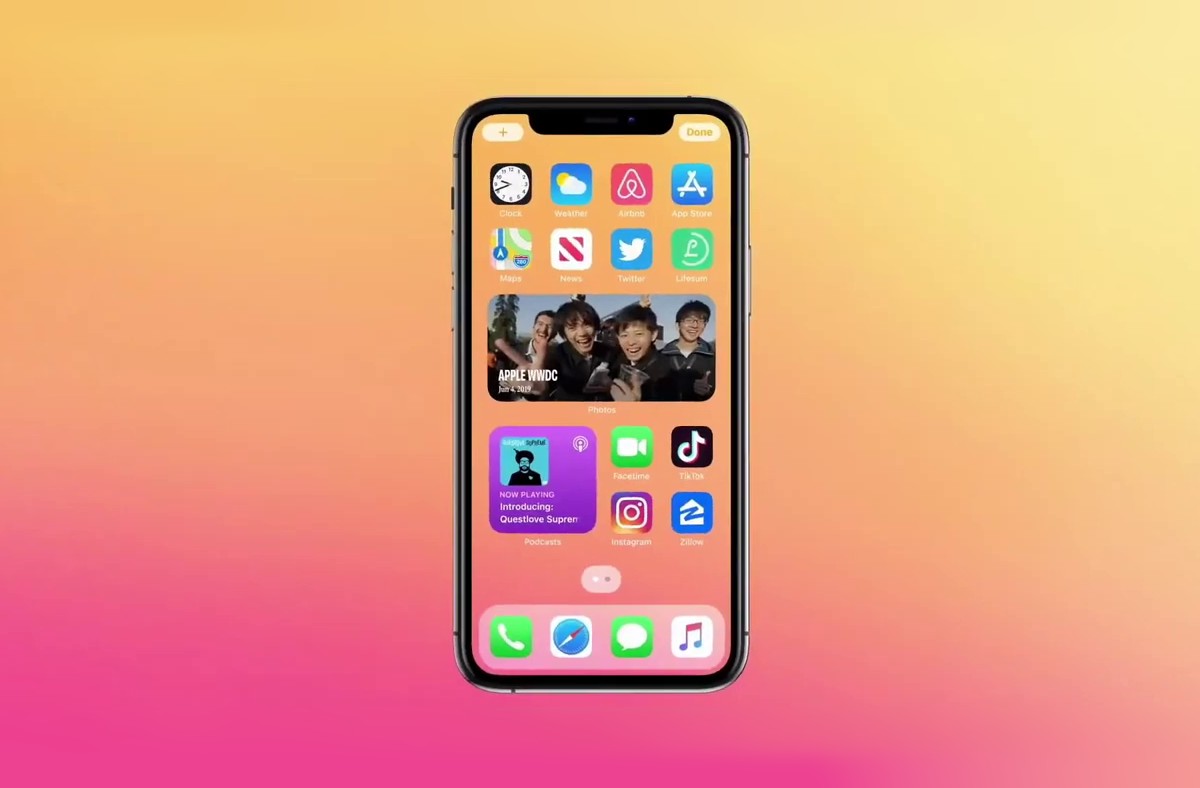
El nuevo modo Picture in Picture en iOS 14 es otra gran característica que está disponible para los usuarios de iPhone. Sin embargo, es posible que esta función solo esté disponible para los suscriptores premium de YouTube. Si eso sucede, a continuación se muestra cómo usarlo en la aplicación de YouTube.
En esta guía, usaremos el navegador predeterminado de Apple, Safari; aún así, también puede usar Chrome. Safari precargado con compatibilidad con el modo Picture in Picture. Por lo tanto, será muy fácil usar la aplicación y disfrutar de la compatibilidad con el modo PiP. Los trucos son muy simples y puedes hacerlo sin sudar.
Relacionado:
Nueva aplicación de mensajes en iOS 14: cómo usarla
iOS 14 Nuevas funciones interesantes que debe conocer
Cómo ver videos de YouTube en modo PiP en iOS 14
Paso 1: Abierto YouTube usando su navegador Safari o Chrome y reproduzca cualquier video.
Paso 2: Luego toque el ícono de Pantalla completa en la parte inferior derecha del video.
Paso 3: Aquí selecciona el Modo PiP desde la esquina superior izquierda para habilitar la función.
Alternativa: puede pasar a la pantalla de inicio en iPhone con FaceID o presionar el botón de inicio (iPhone con Touch ID) para habilitar el modo PiP.
Eso es todo. Simplemente juegue con el video minimizado para satisfacer sus necesidades.
Mover el vídeo: Para mover cualquier video a cualquier ubicación en la pantalla, simplemente mantenga presionado y arrastre el video minimizado a cualquier lugar de la pantalla.
Cambiar el tamaño del vídeo: Para cambiar el tamaño del video, pellizque la ventana minimizada para acercar o alejar.
Escuche en segundo plano: Además, también puede ocultar o colocar el video a un lado, oculto a la vista y aún escuchará el audio. Para hacer eso, simplemente deslice el video hacia la esquina para minimizarlo y luego toque la flecha para traerlo de vuelta.
Deshabilitar el modo PiP: Simplemente toque el icono del modo PiP en la parte superior derecha de la pantalla minimizada para volver a la pantalla completa.
Cerrar Modo PiP: Toca la cruz de la parte superior izquierda de la pantalla minimizada.
Conclusión:
Grandes características, ¿verdad? Sí, es recomendable porque solo está disponible con aplicaciones de terceros. Con esto ahora, no tiene que buscar ninguna aplicación para habilitar el modo Imagen en imagen en su iPhone. En otras palabras, ahora puede disfrutar viendo videos mientras revisa correos electrónicos o responde un mensaje.






Deje un comentario